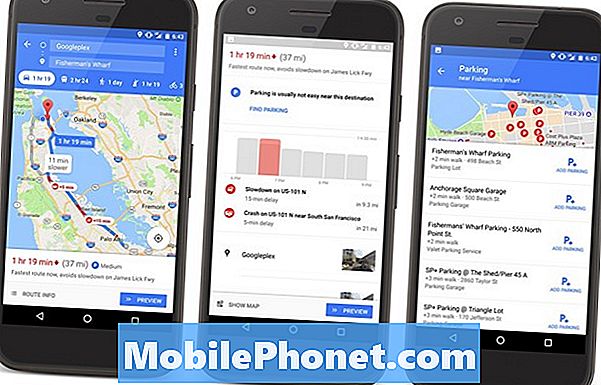
Ez az útmutató bemutatja, hogyan találhat egy parkolóhelyet a Google Térkép segítségével, és hogyan használhatja ki a legújabb Térkép funkciókat. Az év elején a Google hozzáadott egy „parkolási nehézség” mérőt a Google Térképhez, amely újabb eszközt adott a felhasználóknak utazás közben. Azonban most az alkalmazás segít megtalálni a helyet a parkoláshoz is.
A Google Térkép minden évben egy kicsit jobbá válik. A térképek offline állapotba mentéséről a tartózkodási hely megosztása barátokkal és családdal utazás közben. Ma a Google kibővítette „parkolási nehézségét”, és további 25 helyszínre talált egy parkolóhelyet.
Olvassa el: 5 Rejtett Google Térkép funkciók, amelyeket meg kell próbálni
Miután megadta a célhelyet egy új, egyszerű, közepes vagy korlátozott ikont a képernyő alján, közel a becsült utazási időhöz. Ez az információ a „történelmi parkolási adatokból” és a Google „gépi tanulási varázslatából” származik, hogy könnyedén utazhasson.
Ez segíthet eldönteni, hogy előbb-utóbb el kell-e hagynia egy eseményt, vagy akár átadhatja a tipikus parkolót, hogy több parkolót találjon. Vagy egyszerűen csak a tömegközlekedést, ha a parkolás rendkívül korlátozott. A Google Térkép használatával segít megtalálni a parkolóhelyet.
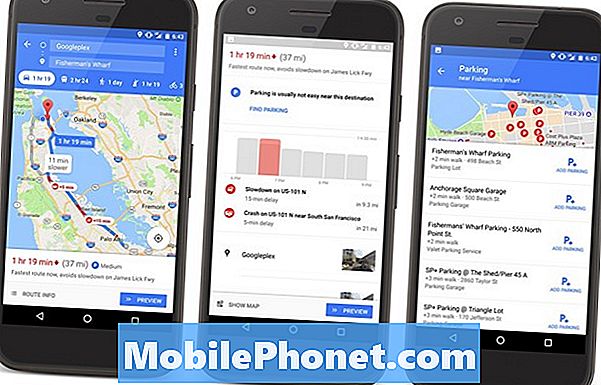
A Google csak bejelentette, hogy mindkét szolgáltatás 25 további városba kerül, így az Egyesült Államokban és szerte a világon közel 50 népszerű úticél van.
Hogyan keressünk egy parkolóhelyet a Google Térkép segítségével
A térképek meg tudják mondani, hogy mennyi parkolási lehetőség áll rendelkezésre, és amikor a nap legforgalmasabb időszaka van, így tudni fogja, hogy mikor kell elkerülni. Ezután, ha egy úticélban van, használja azt, hogy könnyen megtalálja a parkolóhelyet. Ez a funkció csak a Google Térkép Android-verziójában érhető el, legalábbis most.
- Nyissa meg a Google Térképet és indítsa el a navigációt a célállomásra
- Húzza felfelé a képernyő alján található fehér irányban
- Keresse meg a Keresse meg a parkoló ikonját és válassza ki
- Következő, válasszon egy listából parkolóhelyek
- A térképek automatikusan hozzáadják az utazás navigációs utasításaihoz
A Google Térkép megnyitása és az utazási információk megosztása egyszerűen csúsztassa fel a képernyő alján található fehér „navigációs kártyát”. Itt talál egy új opciót, amely a tetején található „Keresse meg a parkolást”. Egyszerűen érintsen meg itt, és a Google Térkép megmutatja Önnek a célállomás közelében található parkolóházak és nyilvános helyek listáját.
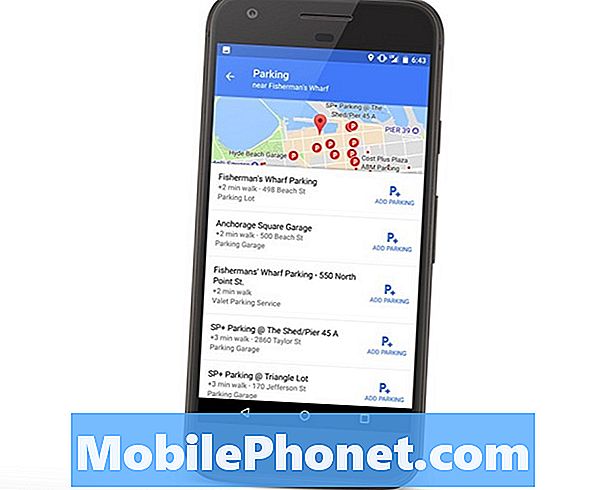
Ezután egyszerűen érintse meg a kívánt parkolóhelyet. Ismét tájékoztatást kap a rendelkezésre álló parkolási szintekről, valamint arról, hogy melyik helyen szeretné parkolni.
Miután megérintette és megerősítette a kiválasztott opciót, azonnal hozzáadódik az utazás navigációjához. A parkolás után a Google Térkép automatikusan elindítja a gyalogos útvonalakat, ahonnan a végső és eredeti célállomásra parkolt. Ez az, amit a Google hív, „ajtótól házig”.
Még az idő előtt is kiválaszthatja a célállomást és a parkolóhelyeket, mielőtt ténylegesen elkezdené a „navigáció indítását”. Javasoljuk, hogy ezt megelőzze, mielőtt ténylegesen vezetne, így megtarthatja a kezét a kerékre és a szemekre az úton.
Hol van a Google Maps parkolóhelye?
Jelenleg a Google ezeket a szolgáltatásokat az Egyesült Államokban mindössze 25 nagyvárosban, és a világ 25 másik helyén kínál. A vállalat azonban a közeljövőben további helyszínekre kíván bővíteni. Itt van, ahol eddig elérhető.
Google Térkép parkolás az USA-ban: Atlanta, Boston, Charlotte, Chicago, Cleveland, Dallas / Fort Worth, DC, Denver, Detroit, Houston, Los Angeles, Miami, Minneapolis / St. Paul, New York City, Orlando, Philadelphia, Phoenix, Pittsburgh, Portland, San Diego, Sacramento, San Francisco, Seattle, St. Louis, Tampa.
Google Maps parkolás máshol: Alicante, Amszterdam, Koppenhága, Barcelona, Köln, Darmstadt, Düsseldorf, London, Madrid, Malaga, Manchester, Milánó, Montreal, Moszkva, München, Párizs, Prága, Rio de Janeiro, Róma, São Paulo, Stockholm, Stuttgart, Toronto, Valencia , Vancouver.
Ha ez a szolgáltatás elérhető a városban vagy egy közelgő nyaralási helyszínen, próbálja meg ma. Töltse ki a további információkat, és frissítjük ezt a listát, ha további helyek állnak rendelkezésre. Míg itt tartózkodik, próbálja ki ezeket a 12 Google Térkép tippeket és trükköket.


